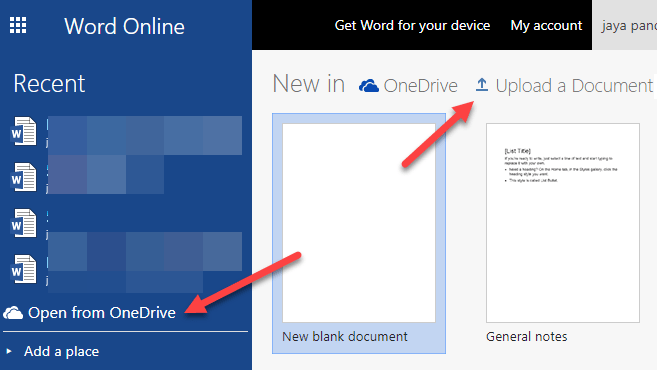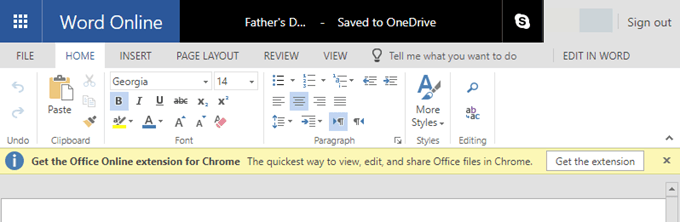আমার এক বন্ধু অন্যদিন আমাকে ফোন করে অফিসে ব্যবহার না করে কীভাবে তাদের কম্পিউটারে পাওয়ারপয়েন্ট উপস্থাপনা দেখতে পারে তা জানতে চেয়েছিল, কারন তাদের ইনস্টল করা নেই। আমি অফিসে অফিসের প্রয়োজন ছাড়া অফিস ফাইলগুলি দেখতে অনেক উপায় আছে কারণ আমি চিন্তা করতে না বলে।
সাধারণভাবে গুগল এবং ক্লাউড কম্পিউটিংকে ধন্যবাদ, আজকাল আপনি সম্পূর্ণ কার্যকরী অফিসিয়াল প্রোডাক্টিভিটি সুবিধা পাবেন যেগুলি আপনি সরাসরি থেকে চালাতে পারবেন আপনার ব্রাউজার একবার গুগল ডক্স, পত্রক এবং স্লাইড দিয়ে বেরিয়ে আসার পর, এই ধরনের মাইক্রোসফ্ট তাদের সম্পূর্ণ অফিস কৌশল পুনর্বিবেচনা করতে বাধ্য হয়। এখন মাইক্রোসফট তাদের অফিস স্যুটের একটি বিনামূল্যের সংস্করণ আছে যা আপনি ফাইল তৈরি এবং সম্পাদনা করার জন্য অনলাইন ব্যবহার করতে পারেন।
এই নিবন্ধে, আমি আপনাকে কয়েকটি বিভিন্ন সরঞ্জাম দেখাব যা আপনি পিডিএফ খুলতে ব্যবহার করতে পারেন, মাইক্রোসফ্ট অফিস ফাইল, ফটোশপ ফাইল ইত্যাদি বিনামূল্যে। এখানে কিছু বিনামূল্যে সঙ্গে এখানে মূল ধরা বৈশিষ্ট্য বৈশিষ্ট্য সীমিত হয়। ওয়ার্ডের অনলাইন অফিস, উদাহরণস্বরূপ, আপনি মৌলিক সম্পাদনা কাজগুলি করবেন, তবে মেইল মার্জ বা পাদটীকা ইত্যাদির মত আরও উন্নত কার্যগুলি করতে পারবেন না। তবে, যদি আপনাকে কেবল একটি ফাইল দেখতে হয় তবে এই সমাধানগুলি হবে শুধু জরিমানা।
মাইক্রোসফট অফিস অনলাইন ফ্রি
যদি আপনি কোনও অফিস নথি দেখতে চেষ্টা করছেন, তাহলে Word, Excel বা PowerPoint, তাহলে সর্বোত্তম বিকল্প 0। আপনি শুধু www.office.com এ যান এবং আপনার Microsoft অ্যাকাউন্টের মাধ্যমে সাইন ইন করুন।
অফিস অনলাইন অ্যাপ্লিকেশনের সাথে, আপনি মূল মাইক্রোসফ্ট অফিস অ্যাপ্লিকেশনগুলি পান: ওয়ার্ড, এক্সেল, পাওয়ারপয়েন্ট এবং OneNote
মূল অ্যাপ্লিকেশনের জন্য, আপনি নতুন ফাইল তৈরি করতে পারেন, যা স্বয়ংক্রিয়ভাবে হয়ে যাবে। আপনি যদি কোনও অ্যাক্সেস ডেটাবেস, একটি ভিজিও ডায়াগ্রাম বা মাইক্রোসফট প্রোজেক্ট ফাইল দেখার জন্য এই টুলগুলি ব্যবহার করতে সক্ষম হবেন না। আপনার OneDrive ফোল্ডারে সংরক্ষিত হয় অথবা আপনি আপনার স্থানীয় কম্পিউটার থেকে নতুন নথি আপলোড করতে পারেন।
আপনি নীচের থেকে দেখতে পারেন, ওয়ার্ডের অনলাইন সংস্করণ সমস্ত ট্যাব না যে শব্দ সম্পূর্ণ সংস্করণ নেভিগেশন পটি ইন্টারফেস আছে। এটি রেফারেন্স এবং মেলিং সম্পূর্ণভাবে হারিয়ে গেছে। এছাড়াও, অন্যান্য সমস্ত ট্যাবগুলি কেবল অপরিহার্য বিকল্পগুলির মধ্যে কয়েকটি রয়েছে, তবে বাকিগুলি অনুপস্থিত। অধিকাংশ লোকের জন্য, বিনামূল্যের সংস্করণটি যথেষ্ট, কিন্তু এর জন্য মাইক্রোসফটের অফিস 365 সাবস্ক্রিপশনগুলি তাদের সব কার্যকারিতা প্রয়োজন।
একই তথ্য এক্সেল এবং পাওয়ারপয়েন্টের অনলাইন সংস্করণের জন্যও প্রযোজ্য। অফিস ফাইল দেখার জন্য ভাল, সম্পাদনার জন্য ভাল, কিন্তু পুরোপুরি কার্যকর নয়
Google দস্তাবেজ, পত্রক, স্লাইড এবং ড্রাইভ
অফিস অনলাইন ছাড়াও, Google এর অনলাইন সরঞ্জামগুলি সেট করেও মাইক্রোসফট অফিস ফাইলগুলিও খুলতে পারে। তাই আপনি যদি গুগল ইকোসিস্টেম-এ থাকেন এবং কিছু এমএস অফিসের ডকুমেন্ট দেখতে চান তবে Google ডক্স, গুগল শীট বা গুগল স্লাইডে সেগুলি খোলার চেষ্টা করুন।
আমি Google ডক্সে আমার পুরোপুরি ফরম্যাট রিজুভ খুলেছি এবং এটি দেখেছি ঠিক এক শব্দ মত! আমি তখন কোন সমস্যা ছাড়াই প্রয়োজন হিসাবে এটি সম্পাদনা করতে পারবেন। আমি ফাইলটি Google ডক্স থেকে ওয়ার্ড ফরম্যাটে সংরক্ষণ করতে পারি।
আমি সমস্ত Google সরঞ্জামগুলি সম্পর্কে কি পছন্দ করি তা হল তারা অ্যাড-অন সমর্থন করে, যা মৌলিক প্রোগ্রামে অনেক কার্যকারিতা যোগ করতে পারে। উদাহরণস্বরূপ, Google দস্তাবেজ, অ্যাড-অন ব্যবহার করে উদ্ধৃতি এবং গ্রন্থপঞ্জিগুলিকে পরিচালনা করতে পারে, যা অফিসে অনলাইন সমর্থন করে না।
আপনি যদি একটি পিডিএফ ফাইল খোলার প্রয়োজন হয় তবে আপনি কেবল ডাউনলোড করার পরিবর্তে Google Chrome ব্যবহার করতে পারেন একটি বিনামূল্যে পিডিএফ রিডার । শুধু দেখতে এবং মুদ্রণ করার জন্য, গুগল ক্রোম একটি দুর্দান্ত পছন্দ।
আপনি বিভিন্ন এক্সটেনশন সহ অন্যান্য ফাইল প্রকার দেখতে
s>, আমি আপনাকে Google ড্রাইভ ব্যবহার করার চেষ্টা করার পরামর্শ দিচ্ছি Google ড্রাইভটি অ্যাডোব ফটোশপ ফাইল এবং অন্য একটি ফাইলের সম্পূর্ণ গুচ্ছ দেখতে ব্যবহার করা যেতে পারে যা সাধারণত একটি নির্দিষ্ট অ্যাপ্লিকেশান প্রয়োজন। আপনি স্পষ্টতই PSD ফাইল বা যে মত কিছু সম্পাদনা করতে পারবেন না। যদি আপনি এটি করতে চান, তবে আপনার অন্যান্য প্রোগ্রাম যেমন জিআইএমপি বা পেইন্ট এনট। প্রয়োজন। যাইহোক, একটি ফাইল দেখার জন্য, Google ড্রাইভটি দুর্দান্ত।
যদিও এই সরঞ্জামগুলি বেশ কিছুদিন ধরে আছে, তবে আপনি যে সমস্ত বিভিন্ন ফাংশনগুলি সম্পাদন করতে পারেন তা সম্পর্কে আপনি হয়ত জানেন না। উভয় কোম্পানি সবসময় নতুন বৈশিষ্ট্য যোগ করা হয়, তাই আপনি একটি দীর্ঘ সময় না থাকলে এখন তাদের পরীক্ষা একটি ভাল ধারণা। উপভোগ করুন!?
যে?